Optimalizujte svoj počítač na hranie ako v hernom režime Windows
Rôzne / / February 14, 2022
Ďalšia veľká aktualizácia systému Windows 10 je okolo vzdialený roh. Aktualizácia Creator’s Update, ktorá je naplánovaná na násilné prevzatie vášho počítača niekedy v apríli 2017, prináša mnoho nových funkcií, ako napr. Aplikácia 3D Paint, vylepšené funkcie VR-AR a všeobecné vylepšenia Edge a Cortana. Medzi nimi je jedna funkcia, ktorá určite priláka hráčov, ako som ja, herný režim.

Aj keď presné podrobnosti o hernom režime stále nie sú jasné, spoločnosť Microsoft uvádza iba to, že herný režim spríjemní a pohltí váš herný zážitok v systéme Windows. Pozrime sa teda, čo tento herný režim robí.
Čo je herný režim?
Hry sú systémovo náročné aplikácie. Ich výkon sa meria podľa FPS (Snímky za sekundu), čo znamená, koľko snímok alebo jednotlivých obrázkov dokáže váš počítač spracovať za sekundu. 60 FPS sa považuje za referenčnú hodnotu a postačuje pre väčšinu hráčov.
Čím vyššie číslo FPS, tým lepšie a plynulejšie bude vaše zobrazenie.
Pokiaľ váš počítač nie je Hulk v oddelení špecifikácií alebo nepoužívate veľmi starú hru, mnohé z dnešných titulov zaťažia váš systém max. Počas hrania, ak nejaká nečestná aplikácia na pozadí
(kašeľ...Windows Update...kašeľ) sa rozhodne spustiť, ovplyvní to vašu hru. Vaše FPS môže klesnúť a môžete zaznamenať koktanie alebo oneskorenie.Herný režim má za cieľ zabrániť tomu, aby sa to stalo krotením procesov na pozadí. Aj keď niečo také nie je novinkou. Mnoho programov, ktoré tvrdia, že zvyšujú FPS, existuje už niekoľko rokov. Razer's Game Booster je jedným z moderných príkladov. Ale takéto posilňovače sú podobné hadiemu oleju, bez skutočného zlepšenia čokoľvek. Implementácia MS je na rovnakej úrovni, ale bude lepšia ako na úrovni OS.
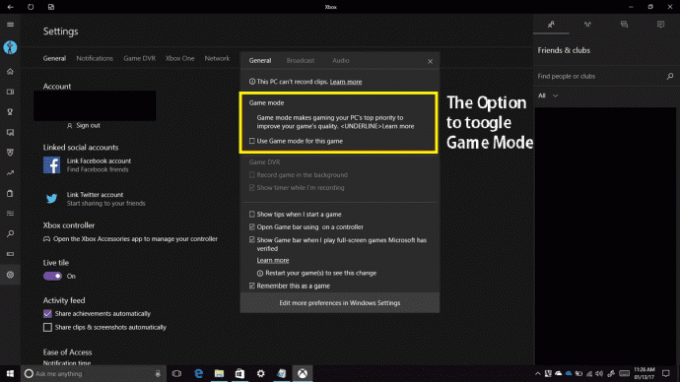
Stále existuje veľa nejasností, pretože spoločnosť MS neodhalila kritické podrobnosti, ako napríklad to, či sú podporované všetky hry alebo hry iba z obchodu Windows Store. Čokoľvek to môže byť, to sa dozvieme už čoskoro v apríli. Existujú však aj ďalšie legitímne spôsoby, ako zvýšiť výkon bez použitia takýchto zosilňovačov hry. Sám som vášnivým hráčom FPS (strieľačka z pohľadu prvej osoby) žánru a už niekoľko rokov pôsobia na polosúťažnej scéne. Z mojej skúsenosti som sa naučil niekoľko spôsobov, ako urobiť hru plynulejším. Pozrime sa, aké sú tieto spôsoby.
Tvrdá pravda: Váš hardvér je nanič
Predtým, ako začnem s How-Tos, musím objasniť niektoré mýty. Žiadne vylepšenie softvéru neprekoná obmedzenia vášho hardvéru, najmä grafickej karty (GPU). Najprv musíte skontrolovať, či máte samostatný GPU alebo nie. Toto je pre čitateľov úplne začiatočníkov. Stiahnuť ▼ a spustite GPU-Z a skontrolujte, či sa v ňom píše Intel, AMD alebo Nvidia názov poľa poľa.

Ak je napísané Intel, potom máte integrovaný GPU, v takom prípade bohužiaľ váš počítač alebo laptop nedokáže spustiť veľa moderných hier. Ak chcete vedieť, aký je rozdiel medzi CPU a GPU, video nižšie Techquickie vysvetľuje to jednoduchým spôsobom.
Okrem GPU ovplyvňujú výkon aj iné komponenty, ako je RAM a typ úložiska (SSD alebo HDD), ale v malom rozsahu. Napokon, pre lepší zážitok sú dôležité aj periférne zariadenia, cez ktoré skutočne komunikujete, klávesnica a myš. Ale v žiadnom prípade nesúvisia s výkonom.

Skvelý tip: Nie ste si istí, ako porovnať CPU, GPU alebo SSD pred kúpou? náš sprievodca uľahčuje to.
Pochopenie herných požiadaviek
Po hardvéri nasleduje softvérová časť. Všetky hry vyžadujú na spustenie určitú minimálnu sadu hardvéru. Ľahšie hry (alebo staršie hry) ako Raketová liga alebo CHSK: MW môže dokonca bežať na vašej internej grafike, zatiaľ čo tituly vyššej kategórie, často označované ako tituly AAA, ako Battlefield 1 alebo Witcher 3, môžu vyžadovať GPU vyššej kategórie.
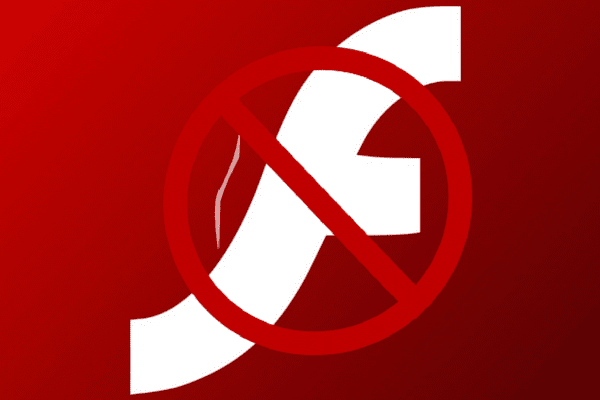
Každá hra má minimálny a odporúčaný súbor systémových požiadaviek. Minimálne požiadavky ukazujú najmenšiu sadu špecifikácií, ktoré musí mať váš počítač na dosiahnutie hrateľného zážitku, zatiaľ čo odporúčaný zoznam je to, čo vývojári navrhujú pre optimálny zážitok. Vo všeobecnosti sa pozeráme len na minimálne špecifikácie.
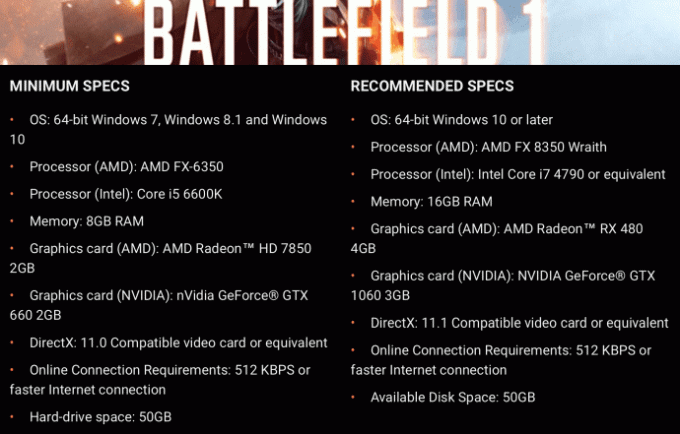
Rozlúštiť minimálne špecifikácie nie je ťažké. Ak neviete, či je GPU alebo CPU vášho počítača lepší ako ten, ktorý je uvedený v špecifikáciách, môžete prejsť na GPUBoss alebo CPUBoss na porovnanie výkonu. Aby sme túto časť zhrnuli, špecifikácie vášho systému by mali byť o niečo vyššie ako minimálne špecifikácie, aby ste získali hru bez frustrácie.
Vylepšenie nastavení v hre
Väčšina dnešných hier prichádza s funkciou automatického nastavenia, ktorá upravuje grafické nastavenia automatickým meraním výkonu vášho hardvéru. Väčšina z nich však tiež preceňuje svoje predpovede.
Kladú väčší dôraz na vizuálnu kvalitu ako na kvantitu FPS.
To, čo mnohí hráči uprednostňujú (aspoň v konkurenčnom poli), je manuálne upraviť nastavenia, aby ste získali čo najviac FPS. V FPS (strieľačka z pohľadu prvej osoby) žáner, viac FPS (tentokrátPočet snímok za sekundu!) znamená plynulejšie hranie, čo znamená lepšie reakčné časy.
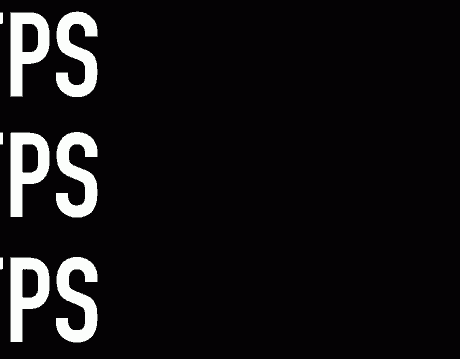
Ale nie všetci hráči sú shitbucket plukovníci strieľajúci do hlavy. Mnohým sa môže páčiť úžasná scenéria Damasku vo filme Assassin’s Creed alebo môžu oslavovať Kitty Power tým, že im dajú zbrane. Gta v. Pre nich je dôležitá vizuálna kvalita, pretože kampaň nebude príjemná, ak bude okolie vyzerať ako Minecraft. Ale nemôžete si dať svoj koláč a zjesť ho. Čím viac zvýrazníte vizuály, tým náročnejšie budú na váš systém.

Potrebujete rovnováhu medzi rozlíšením a kvalitou grafiky. Buď môžete mať vyššie rozlíšenie a nižšiu kvalitu grafiky alebo naopak. Na to však musíte pochopiť, čo vlastne znamenajú rôzne nastavenia grafiky. Ak ich budem ďalej vysvetľovať jeden po druhom, zmení sa to na eKnihu. Tak vám dám odkaz na tieto vynikajúce kúsky z PCGamer čo zachádza pri vysvetľovaní toho, čo znamená Anti-Aliasing a gang, veľmi ďaleko.
Hranie s príkazmi konzoly
Mnohé z hier majú konzolu ako napr CMD v systéme Windows. Táto konzola ovláda mnoho funkcií hry od zobrazovania grafov výkonu až po ladenie vecí, ktoré nie sú dostupné v ponuke nastavení. Napríklad v CS: GO prinútite hru získať vysokú prioritu CPU a uzamknete FPS tak, aby zodpovedala obnovovacej frekvencii vášho displeja. A tieto príkazy sa neobmedzujú len na vizuálne nastavenia. Pomocou takýchto príkazov je možné vyladiť aj ďalšie aspekty multiplayeru a zvuku.

Samozrejme, každá hra má svoje vlastné príkazy s rôznou syntaxou. Jednoduché vyhľadávanie Google Výpadok 4konzolapríkazy vám prinesie najdôležitejšie príkazy v hre.
Skutočné ukončenie aplikácií na pozadí
Opäť sa vrátime k procesom na pozadí, tieto ovplyvňujú výkon vašej hry. Ich spravovanie je dôležité, nestačí na ich ukončenie iba stlačenie tlačidla zavrieť (x). Musíte sa pohrabať v správcovi úloh alebo ešte lepšie v výkonnejšom balíku Sysinteral Suite, aby ste určili, čo požiera zdroje.
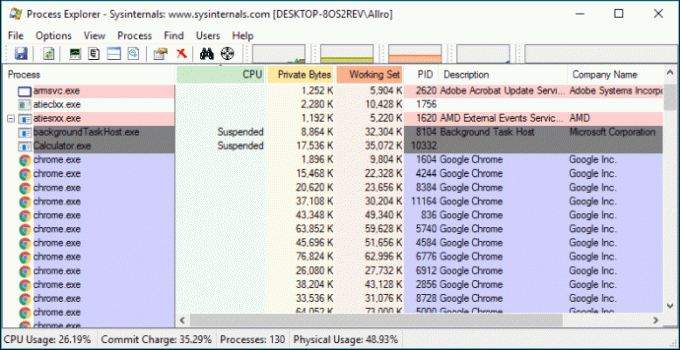
Zašiel som až po deaktiváciu Obranca a zatváranie všetkého, úplne všetkého. Zahŕňalo to služby synchronizácie na pozadí, otvorenú iba jednu kartu prehliadača (pre Battelog, ktorý je potrebný pre hry Battlefield) a akékoľvek aktualizovať služby črtajúci sa v pozadí. Process Explorer (súčasť balíka Sysinternal Suite) je vynikajúca aplikácia, ktorá je oveľa výkonnejšia ako Správca úloh na analýzu procesov na pozadí. Hoci krivka učenia je trochu strmá, toto sprievodca to krásne vysvetľuje.
Zvýšenie frekvencií
Pretaktovanie vášho GPU a CPU vám pomôže vytlačiť poslednú kvapku výkonu. Ale to sa ľahšie povie, ako urobí. Pre začiatok, všetky procesory od Intelu bez K-monikeru sa nedajú pretaktovať. To isté platí pre procesory notebookov. Navyše väčšina dnešných hier nie je viazaná na CPU. Zostáva nám tak GPU, čo je pre niekoho, kto nie je plynule, technicky stále zložité. Mnohé GPU nižšej kategórie vôbec nepodporujú pretaktovanie.
Keď sa dostanete do stredného rozsahu (GTX 1050, GTX 1060 alebo RX 480), uvidíte niektoré výhody pretaktovania.
A aj to má svoje hranice. Nemôžete očakávať, že karta bude fungovať na frekvencii 2 GHz, aj keď to posúvač v aplikácii umožňuje.

Jednou populárnou aplikáciou na pretaktovanie grafických kariet je MSI Prídavné spaľovanie. V GPU môžete pretaktovať frekvenciu jadra, čo je rýchlosť, ktorou beží hlavné jadro a frekvencia pamäte, rýchlosť, ktorou beží pamäť. Všeobecným postupom je zvýšiť každý z nich o malé prírastky 5-10 MHz a vykonať záťažový test. Toto sa musí opakovať, kým sa GPU pri zaťažení nezrúti. Zobrazuje sa podrobná metóda tu.
Poznámka: Ako vždy, s pretaktovaním niečoho je spojené riziko, takže skúste tento krok podľa vlastného uváženia. Ak si nie ste istí, čo robíte, odporúčam túto časť preskočiť.
TL; Verzia DR
Viem, že vyššie uvedený návod sa môže zdať dosť dlhý. Preto som vyššie uvedené veci zhustil do série krokov, ktoré vo všeobecnosti dodržiavam vždy, keď zistím, že môj počítač nedokáže držať krok s požiadavkami hry.
Krok 1: Po nainštalovaní hry a pred prvým spustením zatvorím všetky nepotrebné aplikácie. Potom spustím hru a zamierim rovno do ponuky nastavení. Tu kontrolujem nastavenia videa a väčšinou nechávam nastavenia na auto. To mi dáva základ pre porovnanie. Potom si to nejaký čas zahrám.
Krok 2: Ak zistím, že hra mešká alebo sa zadrháva, prepnem sa na manuálne nastavenia v ponuke Video a najprv zapnem vyhladenie, detaily textúr, dymové efekty atď. a ak to problém nevyrieši, stíšim rozhodnutie. Ak má hra konzolový príkaz na zobrazenie FPS, zapnem ho, inak použijem niektorú z externých alternatív.
Krok 3: Ani po vyššie uvedených dvoch krokoch sa výkon nezlepšil, idem na veľké zbrane. Počnúc balíkom Sysinternals Suite ho kontrolujem pri spustení hry, aby som zistil, čo ho brzdí. Ďalej vidím, či sú ovládače GPU aktuálne, pretože pre mnohé hry výrobcovia (AMD a Nvidia) vydávajú aktualizáciu na riešenie problémov s výkonom. V rovnakých riadkoch, ak vaša hra čaká na aktualizáciu, dokončite ju.
Mnohé z dnešných hier prichádzajú s aktualizáciou opravy chýb, ktorá je kľúčová.
Krok 4: Pri ďalšom hraní okolo nastavení videa skontrolujem internetov aby ste zistili, či sú k dispozícii nejaké užitočné príkazy konzoly. Potom som trochu zvýšil frekvencie GPU, aby som zistil, či to má nejaký rozdiel. Základným cieľom celého cvičenia je udržať sa nad počtom 60 FPS s maximálnym rozdielom 10 FPS. Čokoľvek pod 50 FPS je vnímané ako oneskorenie, ktoré môže byť viditeľné.
Záver
Priznám sa, že ako hráč žánru FPS (First Person Shooter) sa moje techniky prikláňajú skôr k dosiahnutiu plynulejšieho výkonu (viac FPS), než k balansovaniu medzi FPS a vizuálnou kvalitou. Ale s trochou praxe a pokusov a omylov môžete dosiahnuť harmóniu medzi nimi. Taktiež platí pravidlo, že aspekt hry pre viacerých hráčov je náročnejší ako časť hry pre jedného hráča, takže ak vám ide iba o dokončenie Veža plná myší v Zaklínač 3, vaša práca bude už teraz veľmi jednoduchá.
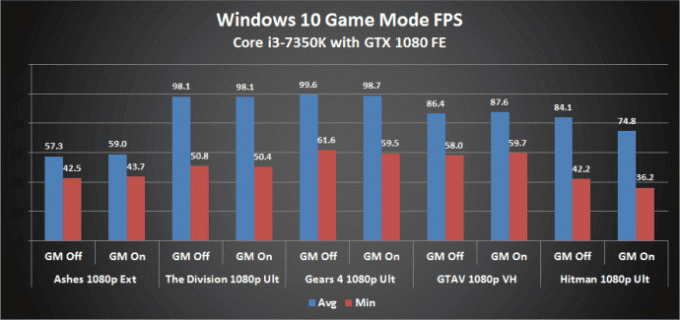
Aj keď verím, že herný režim bude trochu užitočný pre začiatočníkov, môže to urobiť len do určitej miery. Potom si budete musieť zašpiniť ruky ručnými spôsobmi. A tento sprievodca len poškriabe povrch optimalizačných techník, keďže som ešte ani nezačal o spôsoboch, akými ping možno znížiť pri hraní hry online. Možno v budúcnosti, ak to dokážem zorganizovať a porozprávať jednoduchým spôsobom. Dovtedy, ak máte nejaké myšlienky alebo máte nejaké problémy, podeľte sa s nami v komentároch. Šťastné hranie!



